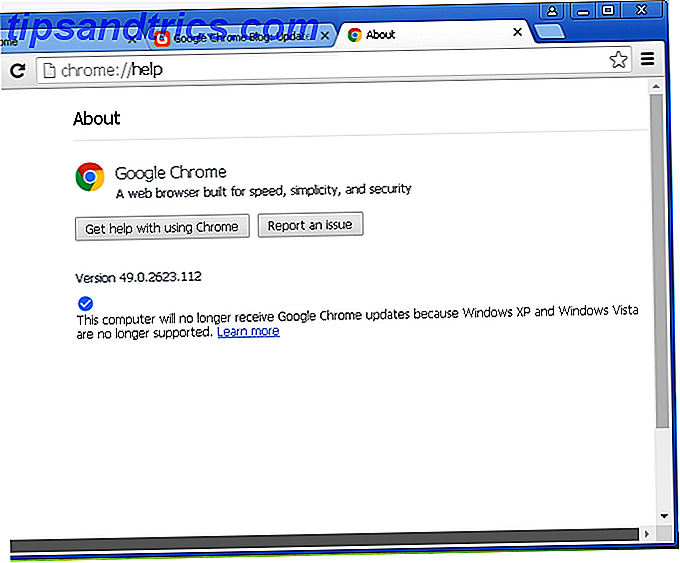Jag kommer att släppa alla in på en smutsig liten hemlighet: Jag gillar Windows 10 10 Överraskande orsaker till att du kommer att tycka om Windows 10 10 Överraskande skäl till att du kommer att tycka om Windows 10 Det är nästan häftigt att hata på Windows 10 idag. Låt inte det beröva dig om alla fördelar som Windows 10 kommer att medföra! Vi visar dig vad du saknar på. Läs mer . Jag vet att jag är en dålig person. Jag har accepterat det här.
Men om du inte är i samma läger som jag och du vill hålla fast vid Windows 7 eller 8.1 Microsoft Strikes Again - Hur inte uppgraderas till Windows 10 Microsoft slår igen - Hur uppgraderas inte till Windows 10 Windows 10 är nu en rekommenderad uppdatering på Windows 7 och 8.1 datorer. Om du inte är redo att uppgradera är det dags att dubbelklicka på dina Windows Update-inställningar. Vi visar dig hur. Läs mer, eller om du vill gå tillbaka till den gamla versionen efter att Windows 10 har skott, så är det här du behöver göra.
Om din dator inte har laddat ner Windows 10 automatiskt, kan du gå till Inställningar och stäng av Rekommenderad uppdatering . Nu har dock de flesta Windows-användare redan hämtat uppdateringen, vilket innebär att du inte kan göra en förebyggande strejk längre!
Microsoft kommer redan ha startat Windows 10-installationen för dig och personligen skulle jag rekommendera att ge det ett skott 7 Bästa och sämsta Windows 10-funktioner 7 Bästa och sämsta Windows 10-funktioner Var Windows XP ditt favorit operativsystem också? Windows 8 fick mig att byta till OS X. Windows 10 har varit min hemkomst och vissa funktioner är övertygande, andra behöver fortfarande arbete. Ta reda på var ... Läs mer om du inte har sedan du har 30 dagar att rulla tillbaka till din tidigare version.

Att göra det är enkelt! Gå bara till Inställningar, följt av Update & Security . Till vänster klickar du på Återställning. Nu klickar du bara på Gå tillbaka till Windows 7 eller Gå tillbaka till Windows 8.1, beroende på vilken version du hade tidigare.
Följ stegen på skärmen som kommer upp, och innan du vet det kommer du tillbaka till din älskade version av Windows.
Har du provat Windows 10? Vad tycker du om det? Låt oss veta i kommentarerna!
Bildkredit: wavebreakmedia via ShutterStock